Office-Tipp: Mehrere Zeilen in eine Excel-Zelle schreiben
On Januar 17, 2022 by adminWussten Sie, dass es möglich ist, mehrere Zeilen in eine Excel-Zelle zu schreiben? Sie können die Eingabetaste drücken, ohne unbedingt in die Zelle darunter wechseln zu müssen. Im Rahmen unserer Office-Tipps-Reihe finden Sie hier einen kleinen Excel-Tipp, um sich mit dieser Funktion vertraut zu machen.
Excel ist zwar nicht für die Eingabe von Text gedacht, aber eine Tabelle direkt mit Anmerkungen zu versehen, ist viel bequemer als ein zusätzliches Dokument zu erstellen.
Wenn Sie lange Sätze in Excel eingeben, zeigt das Programm den gesamten Text in einer einzigen Zeile an, selbst wenn er sehr lang ist.

Bei einigen Tabellenkalkulationen verleiht das Erstellen mehrerer Textzeilen in derselben Zelle dem Dokument ein großzügigeres Layout.
So erstellen Sie eine neue Textzeile in einer Zelle, wie in der Abbildung unten gezeigt.
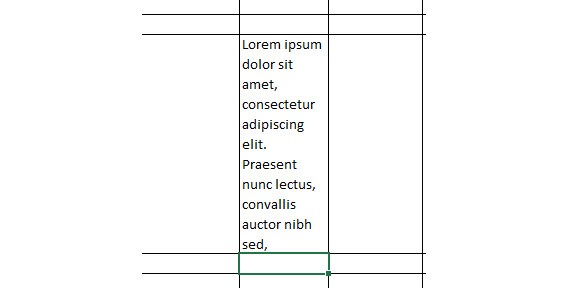
Klicken Sie auf die Zelle, der Sie den Text hinzufügen möchten. Halten Sie dann einfach die Alt-Taste gedrückt und drücken Sie die Eingabetaste, wenn Sie eine neue Zeile einfügen möchten.
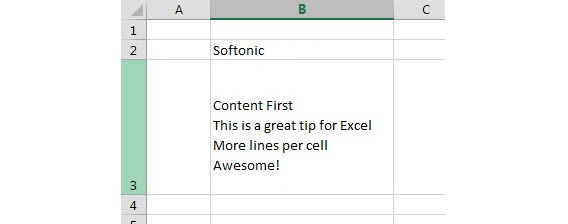
Sie können diesen Vorgang so oft wiederholen, wie Sie möchten, um mehrere Textzeilen in einer einzigen Zelle zu haben. Die Höhe der Zelle nimmt zu, je mehr Zeilen Sie hinzufügen
Wenn Sie die Höhe der Zelle anpassen möchten, gehen Sie zur linken Seite des Bildschirms, wo die Zeilennummer angezeigt wird (in unserem Beispiel Zeile 3). Klicken Sie dann auf die Linie, die die beiden Zeilen trennt, und ziehen Sie sie mit gedrückter linker Maustaste nach oben oder unten.
Im nächsten Tipp unserer Office-Tipps-Serie erkläre ich Ihnen, wie Sie Zellen in Excel sperren und schützen können, um versehentliche Änderungen zu vermeiden.
Schreibe einen Kommentar